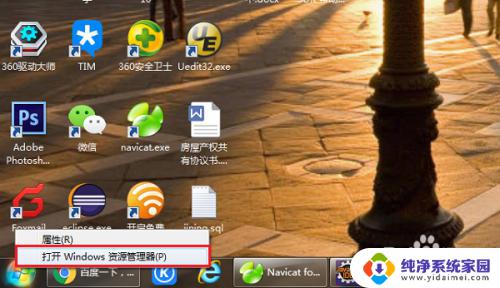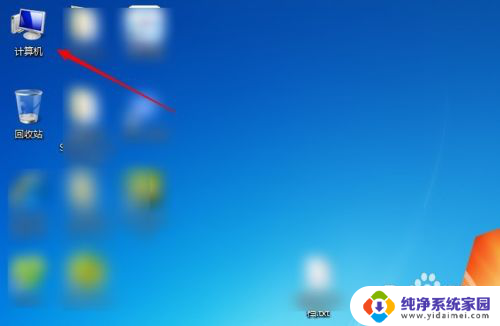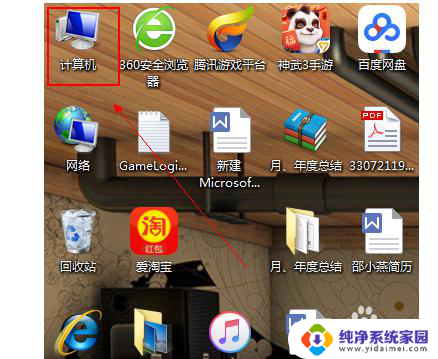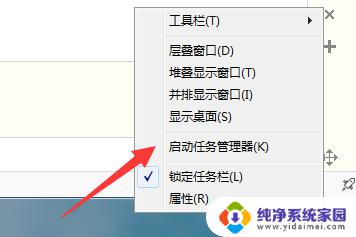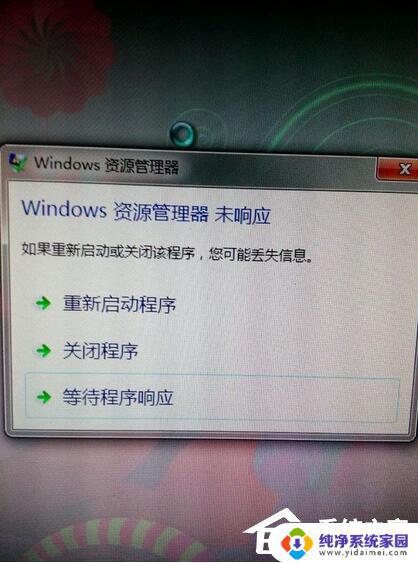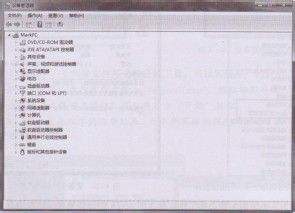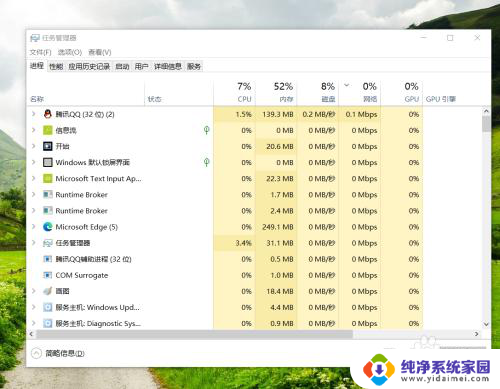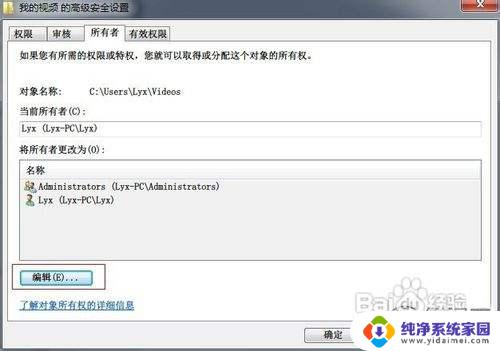win7电脑资源管理器怎么打开 win7系统打开资源管理器的图标
更新时间:2023-09-15 14:44:39作者:xiaoliu
win7电脑资源管理器怎么打开,在使用Windows 7系统的电脑时,我们经常需要打开资源管理器来管理和浏览文件和文件夹,资源管理器是一个非常方便的工具,可以帮助我们快速访问和管理计算机中的各种资源。如何打开Windows 7系统中的资源管理器呢?只需要点击桌面上的资源管理器图标或者按下Win+E快捷键,就可以轻松打开资源管理器了。无论是查找文件、复制文件还是整理文件夹,资源管理器都是我们必不可少的助手。它简单易用的界面和强大的功能,使得我们在日常使用中更加高效和便捷。无论是在个人生活中还是在工作中,资源管理器都扮演着重要的角色,为我们提供了极大的便利。
具体步骤:
1.第一步在win7系统桌面任务栏中,鼠标右键开始菜单图标。选择打开Windows资源管理器,如下图所示:
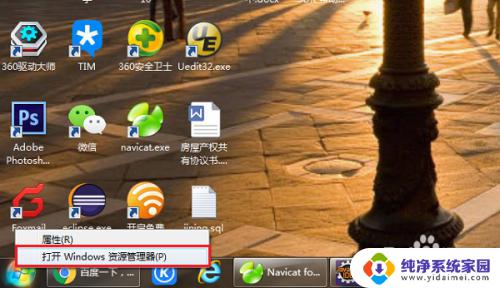
2.第二步点击打开资源管理器之后,可以看到已经打开了,有图片,文档,音乐,视频等,如下图所示:
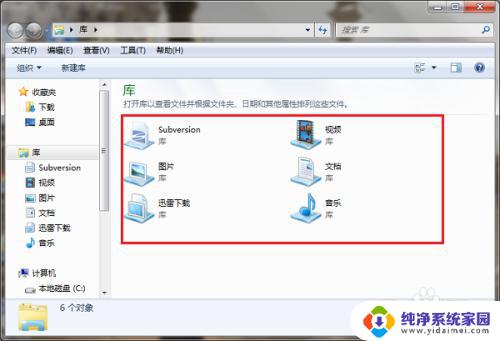
以上就是Win7电脑资源管理器打开方法的全部内容,如果您遇到这种情况,可以根据本文提供的方法来解决,希望对您有所帮助。